
时间:2020-06-25 08:19:23 来源:www.win10xitong.com 作者:win10
你有没有在使用win10系统的时候遇到win10ie浏览器显示不出来图片的情况呢,今天有一位朋友就因为这个问题来向小编咨询。如果你的电脑技术不够强,那可能这个win10ie浏览器显示不出来图片的问题就不知所措了。要是想自己学习学习解决win10ie浏览器显示不出来图片的方法,也是可以的,小编直接给出操作步骤:1、打开IE浏览器,进入主界面,点击右上角【设置】选项;2、在弹出的设置对话框中,点击下方的【Internet选项】就好了。上面说得比较简单,下面我们就结合图片,一起来看看win10ie浏览器显示不出来图片的解决方法。
解决方法如下:
1、打开IE浏览器,进入主界面,点击右上角【设置】选项;
2、在弹出的设置对话框中,点击下方的【Internet选项】;
3、在弹出的对话框中,进入常规选项,点击下方浏览记录处的【删除】;
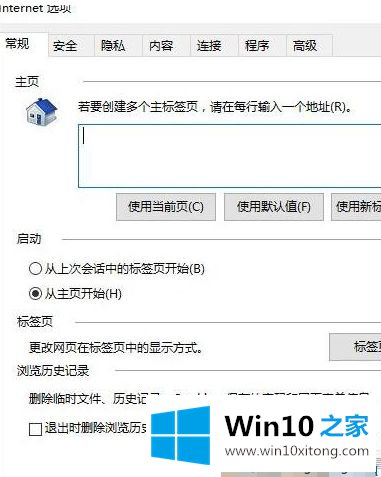
4、进入删除浏览器记录对话框,勾选所有选项,进行清除;
5、清除完毕,点击右上角【高级】选项;
6、进入高级界面,找到【重置internet Explorer】,点击后方的【重置】;
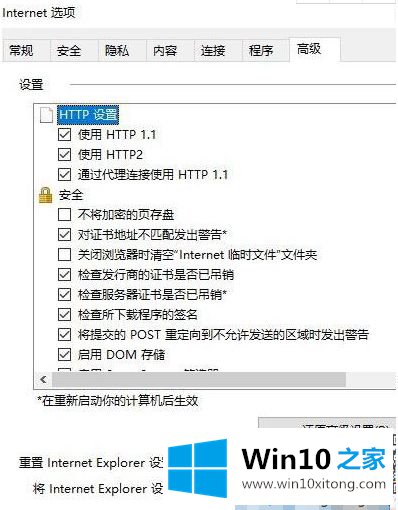
7、勾选删除个人设置,点击【重置】即可。
8、保存以上设置后,重新开启浏览器,即可正常显示网页图片。
上面就是关于解决win10ie浏览器显示不出来图片的方法啦。有同样问题的用户可以试试上面的步骤来解决哦,希望能帮助到你。
win10ie浏览器显示不出来图片的解决方法就是上面所说的全部内容,我们由衷的感谢你对本站的支持。